Действия с проектами¶
Доступные с проектом действия содержатся в контекстном меню проекта, см. Рис. 1.
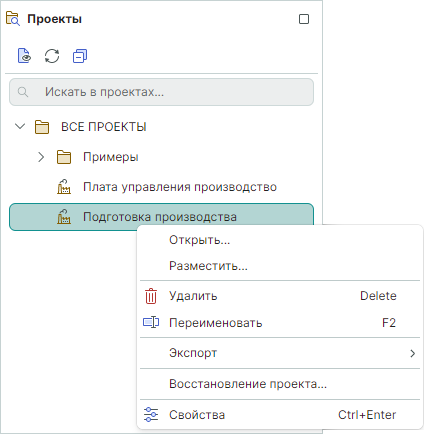
Состав пунктов контекстного меню проекта:
- «Открыть» – открывает проект в графическом редакторе.
- «Разместить» – размещает выбранный проект в активном окне графического редактора. Команда доступна, если в рабочей области открыт графический редактор проекта производства, отличный от выбранного.
- «Удалить» – удаляет проект, пункт обозначен иконкой
 («Delete»).
(«Delete»). - «Переименовать» – переход к редактированию наименования проекта, пункт обозначен иконкой
 («F2»).
(«F2»). - «Экспорт» – переход к выбору формата экспорта.
- «Восстановление проекта» – переход к выбору точек восстановления проекта.
- «Свойства» – включает отображение свойства проекта в панели «Свойства», пункт обозначен иконкой
 («Ctrl+Enter»).
(«Ctrl+Enter»).
Для перемещения проекта между папками доступно использовании механизма «drag&drop». Наведите курсор мыши на проект в панели «Проекты», зажмите левую кнопку и переместите в нужную папку. При этом курсор мыши изменит вид, см. Рис. 2.
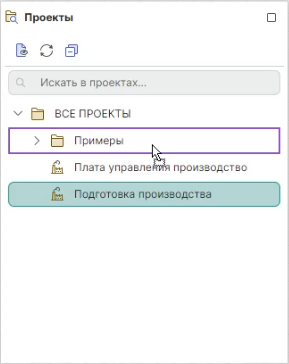
Состав раздела контекстного меню «Экспорт» представлен на Рис. 3.

Состав пунктов контекстного меню «Экспорт»:
- «Проект Delta Design (DDC)» – выгрузка проекта подготовки производства в формате *.ddc, пункт обозначен иконкой
 .
. -
«Файл чертежа (DXF)» – выгрузка слоёв платы в формате *.dxf (Autocad 2018).
-
«PDF» – экспорт файлов производства в формате *.pdf, пункт обозначен иконкой
 .
. -
«Файлы производства (GBR, DRL, IPC356A)» – переход к созданию файлов производства в форматах Gerber, Excellon.